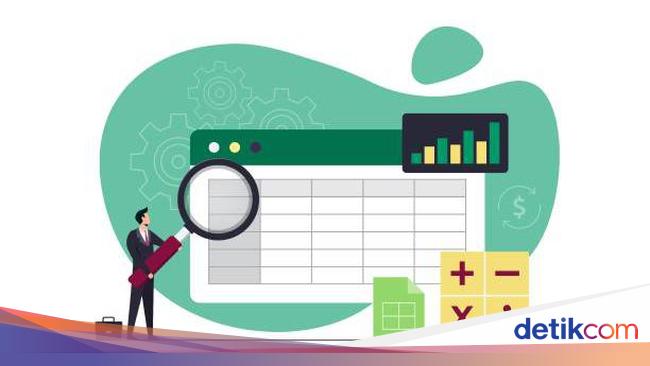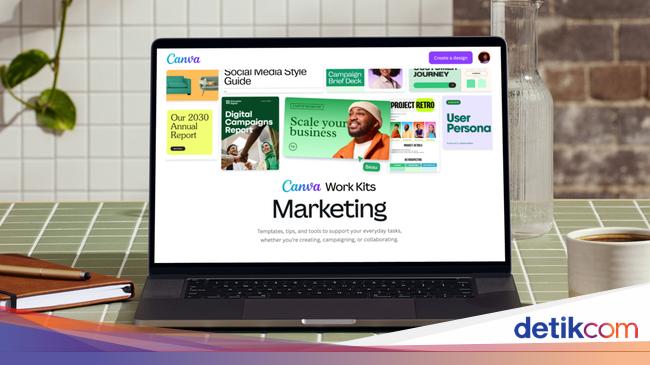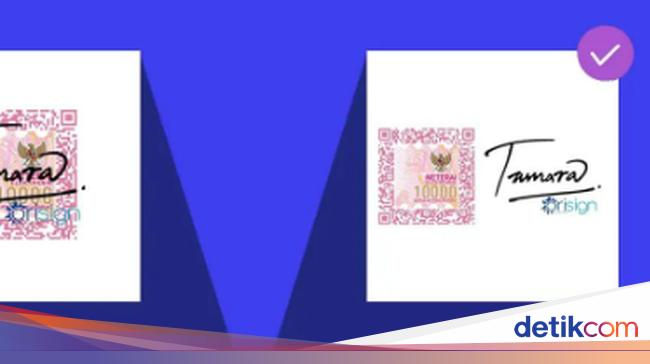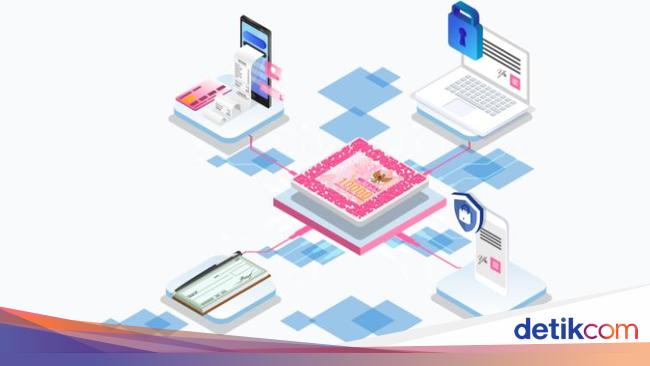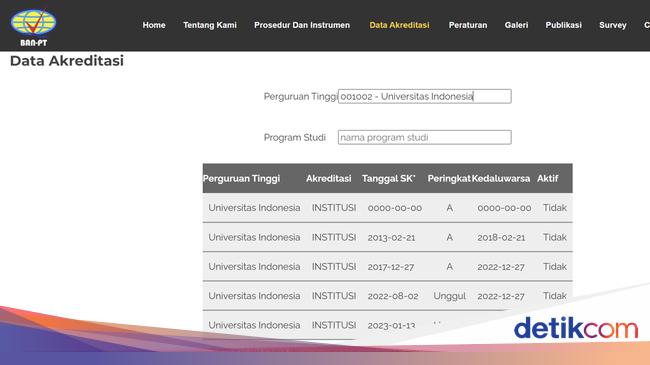ARTICLE AD BOX
Jakarta -
Pengguna Macbook mungkin kesulitan ketika ingin membuka file yang diarsip dengan ekstensi RAR (.rar). Kondisi berbeda ketika pengguna Macbook menemui file ZIP (.zip), karena file ini langsung bisa diekstrak hanya dengan mengklik dua kali.
Namun detikers tak perlu bingung. Simak dulu cara buka file RAR di Macbook di bawah ini. Caranya bisa dilakukan menggunakan aplikasi maupun tanpa aplikasi.
Berikut ini cara buka file RAR di Macbook menggunakan aplikasi maupun tanpa aplikasi, yang dilansir dari Lifewire.
ADVERTISEMENT
SCROLL TO CONTINUE WITH CONTENT
Buka File RAR Pakai Aplikasi
Cara pertama adalah menggunakan aplikasi yang disediakan Mac App Store. Ada banyak aplikasi yang bisa digunakan, antara lain sebagai berikut:
- RAR Extractor - Unarchiver (rating 4,9)
- Zip & RAR File Extractor (rating 4,8)
- Zip & Rar (rating 4,8)
- The Unarchiver (rating 4,2)
Cara penggunaannya hampir sama. Berikut langkah-langkahnya:
- Download and install salah satu aplikasi tersebut lewat App Store.
- Buka aplikasi tersebut.
- Pilih file yang ingin diekstrak
- Pilih folder untuk menempatkan hasil ekstraksi
- Klik OK atau Extract
- File bisa dibuka di folder yang telah dipilih
Membuat Ekstraktor Jadi Aplikasi Default
Agar selanjutnya kamu bisa mengekstrak file RAR dengan mudah, sebaiknya jadikan aplikasi ekstraktor itu menjadi aplikasi default. Langkahnya sebagai berikut:
- Gunakan Finder untuk menuju ke file RAR yang ada di Macbook
- Control+Klik file RAR dan pilih Get Info.
- Klik Open With.
- Pilih nama aplikasi yang sudah kamu download.
- Klik Change All.
- Klik Continue.
- Nah, sekarang kamu cukup mengklik dua kali file RAR untuk bisa mengekstraknya.
Buka File RAR Tanpa Aplikasi
Jika tak ingin pakai aplikasi, kamu juga bisa membuka file RAR tanpa aplikasi. Caranya adalah dengan menggunakan situs online pengekstrak file RAR gratis, misalnya Unzip Online.
Cara ini tidak direkomendasikan untuk file yang besar, terutama jika koneksi internet kalian lambat, sebab ini membutuhkan waktu lama untuk mengupload, memproses, dan mengunduhnya.
Langkah-langkahnya adalah sebagai berikut:
- Buka browser dan masuk ke situs Unzip Online
- Klik Choose File.
- Pilih file RAR yang ingin diekstrak, lalu klik Upload.
- Klik Uncompress file dan tunggu sampai prosesnya selesai.
- Klik file yang dipilih, lalu klik Allow.
- File akan didownload ke Macbook.
- Kamu harus mendownload satu per satu file yang telah diekstrak.
Demikian tadi telah kita ketahui cara buka file RAR di Macbook dengan mudah, yakni bisa menggunakan berbagai aplikasi di App Store dan juga tanpa aplikasi melalui situs online gratis.
(bai/row)

 1 month ago
34
1 month ago
34